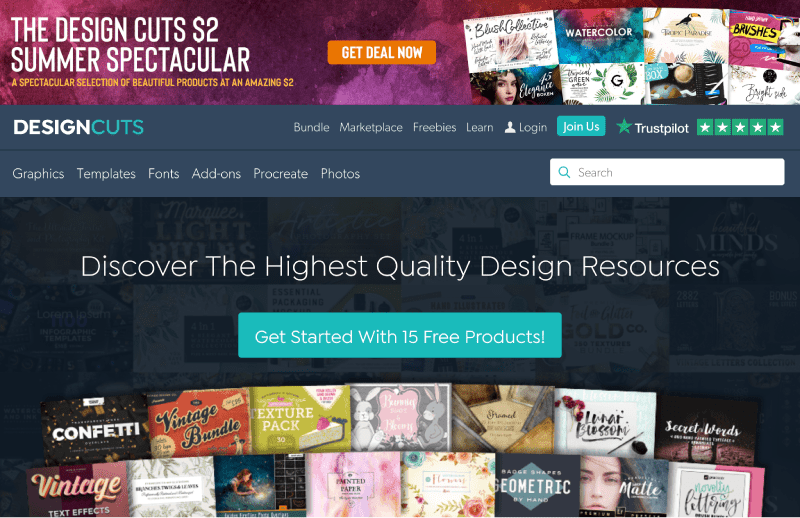Design Cuts 英語版サイト 素材購入方法 日本円で購入OK
公式サイトにアクセス
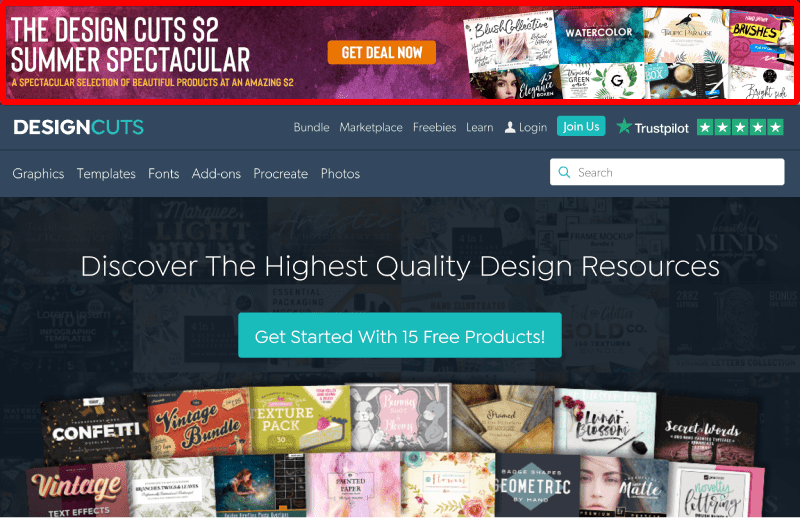
Design Cuts(デザインカッツ)公式サイトにアクセス
例では画面上部のバナーの「THE DESIGN CUTS $2 SUMMER SPECTACULAR」を購入
「THE DESIGN CUTS $2 SUMMER SPECTACULAR」のバナーをクリック
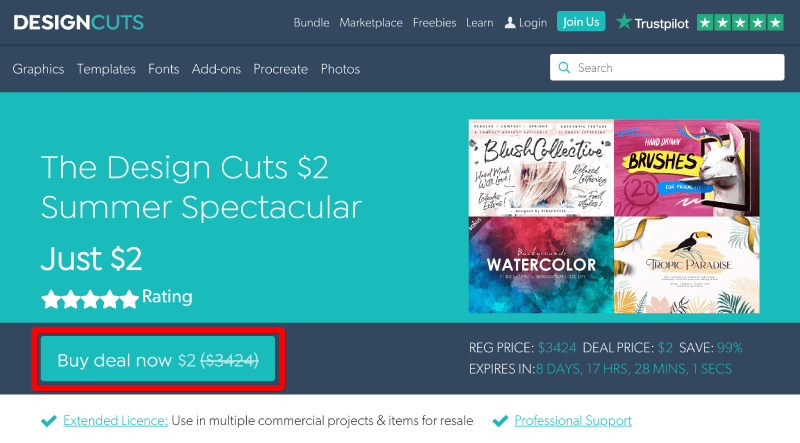
「Buy deal now $2 ($3424)」をクリック
米ドルの表示だが、このまま進めていけば、日本円で購入できる
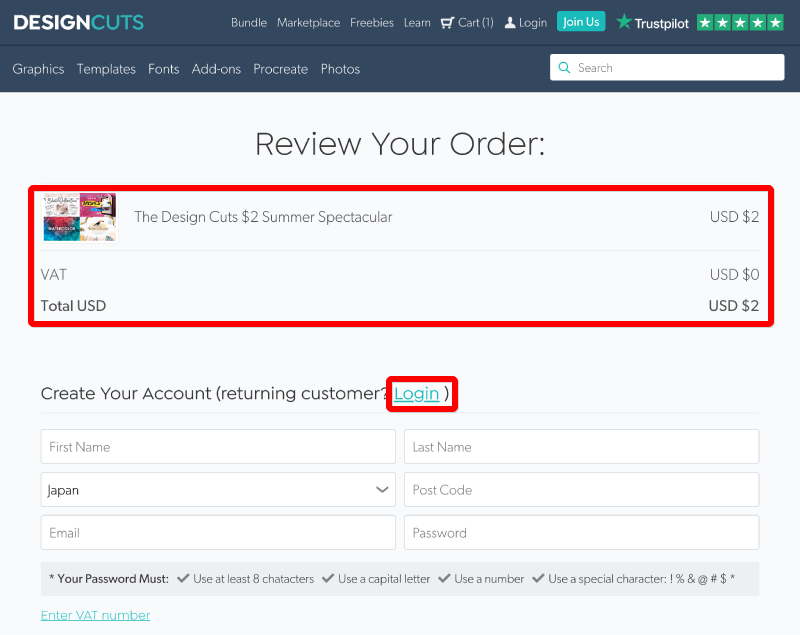
購入する素材の名前と金額を確認
「Login」をクリック
すでにDESIGN CUTSのアカウントがある場合です
まだ、アカウントがない場合
Design Cuts英語サイト 新規アカウント登録方法はこちら
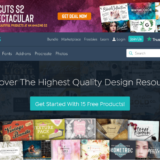 【前置きなし】Design Cuts英語版サイト 新規アカウント登録方法
【前置きなし】Design Cuts英語版サイト 新規アカウント登録方法
Design Cuts 英語版サイトにログイン
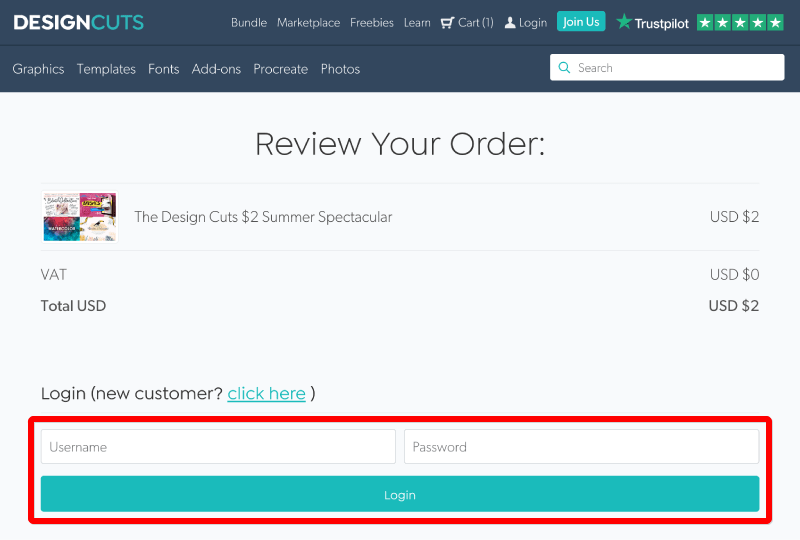
DESIGN CUTSの「Username」、「Password」を入力
「Login」をクリック
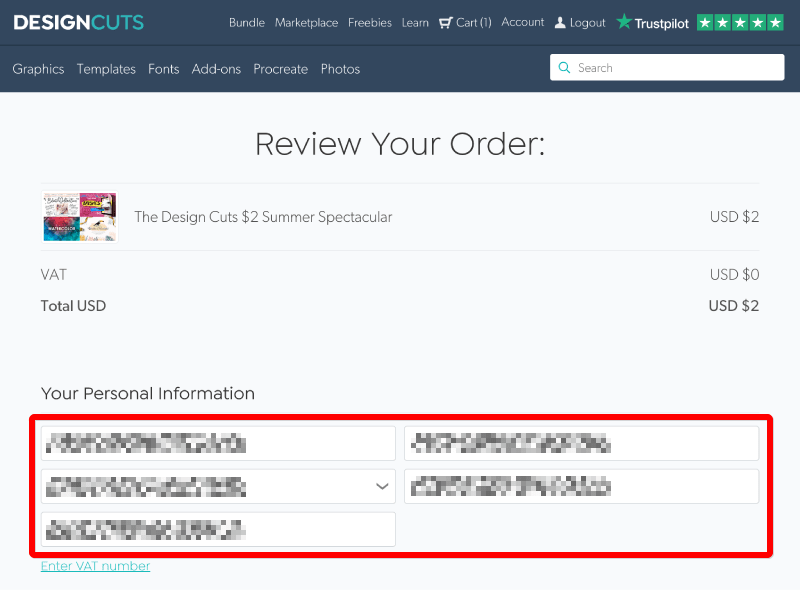
名前やメールアドレスなどを確認
下にスクロール
PayPalを使って購入
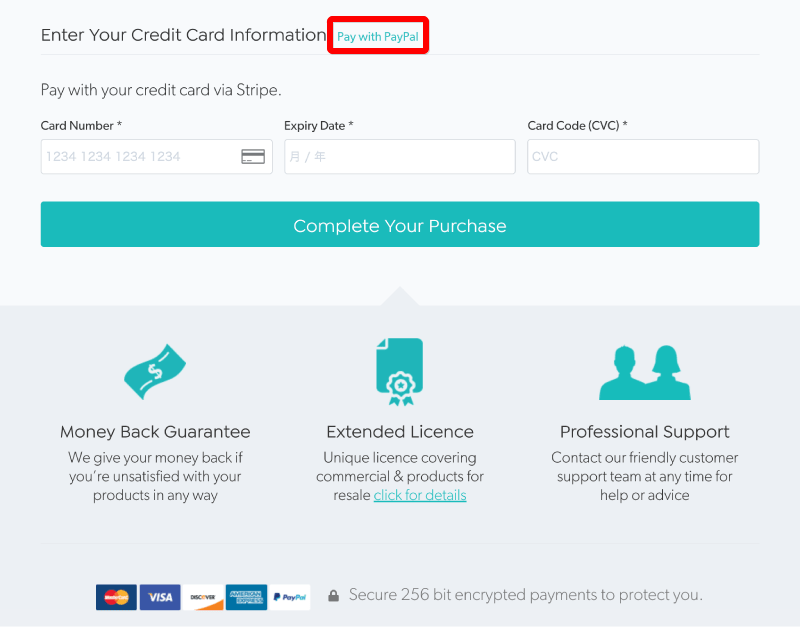
例では「PayPal」を使って購入
「Pay with PayPal」をクリック
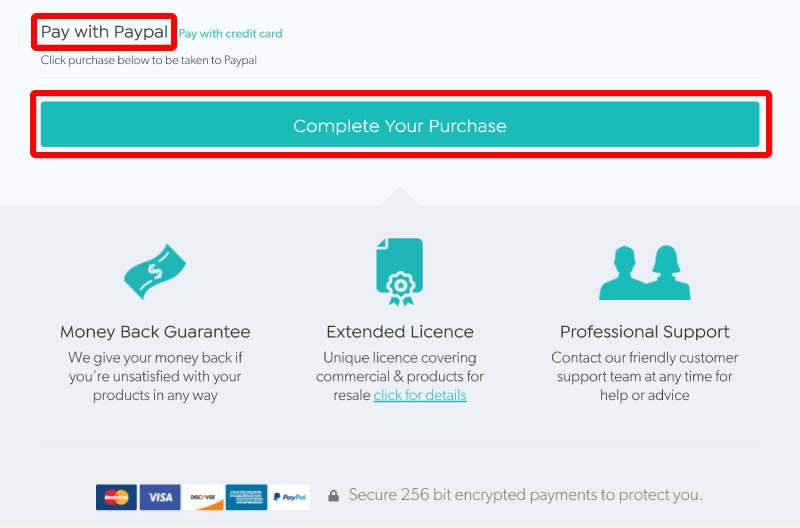
「Pay with Paypal」を確認
「Complete Your Purchase」をクリック
PayPalにログイン
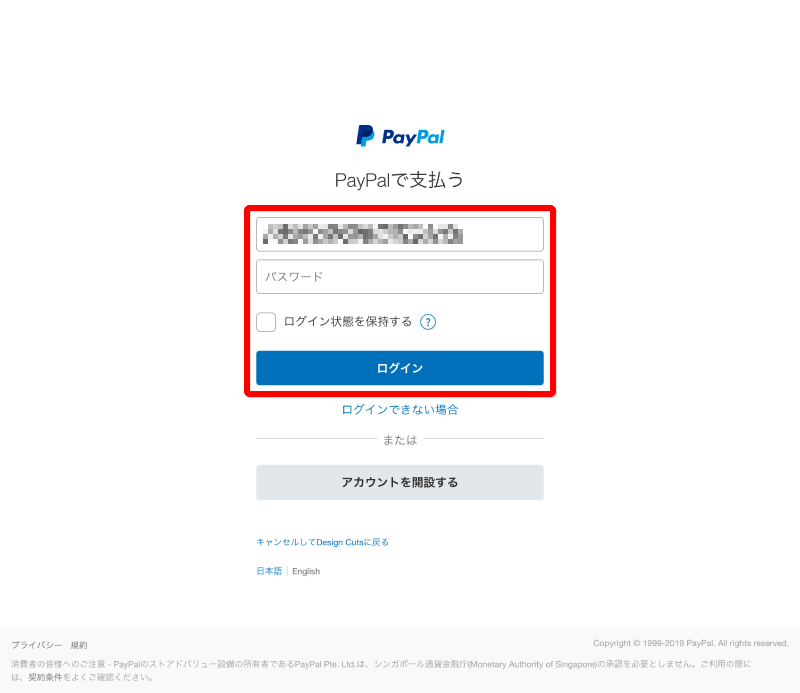
PayPalの「メールアドレス」、「パスワード」を入力
「ログイン」をクリック
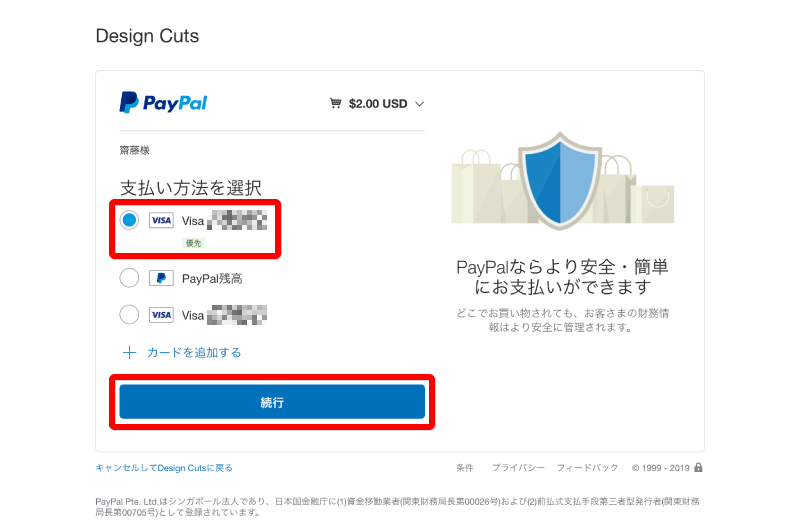
支払方法を選択
「続行」をクリック
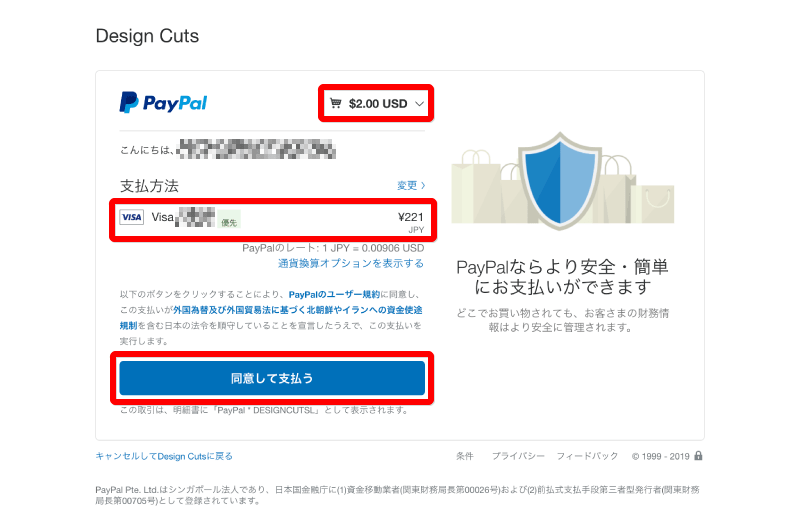
金額を確認
例では、米ドルでの表示「$2.00 USD」と、実際に支払う日本円での表示「¥221」
ドル円のレートはその時により変わる
PayPalのユーザー規約に同意したら「同意して支払う」をクリック
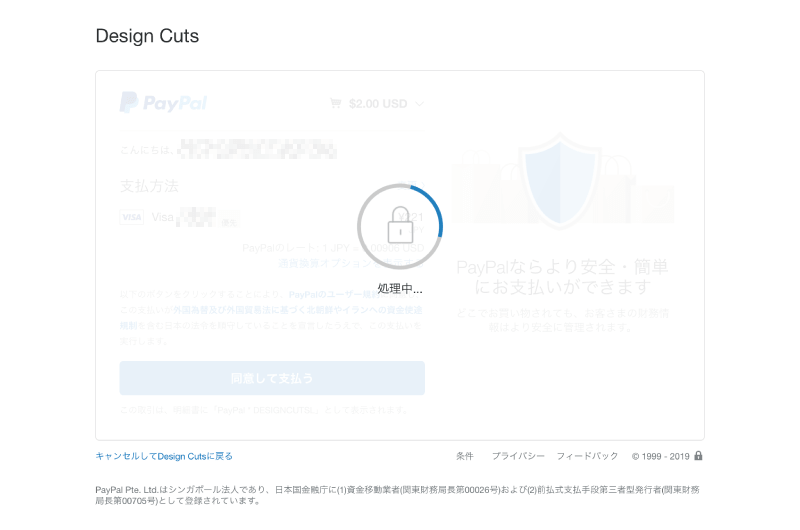
処理中
購入完了
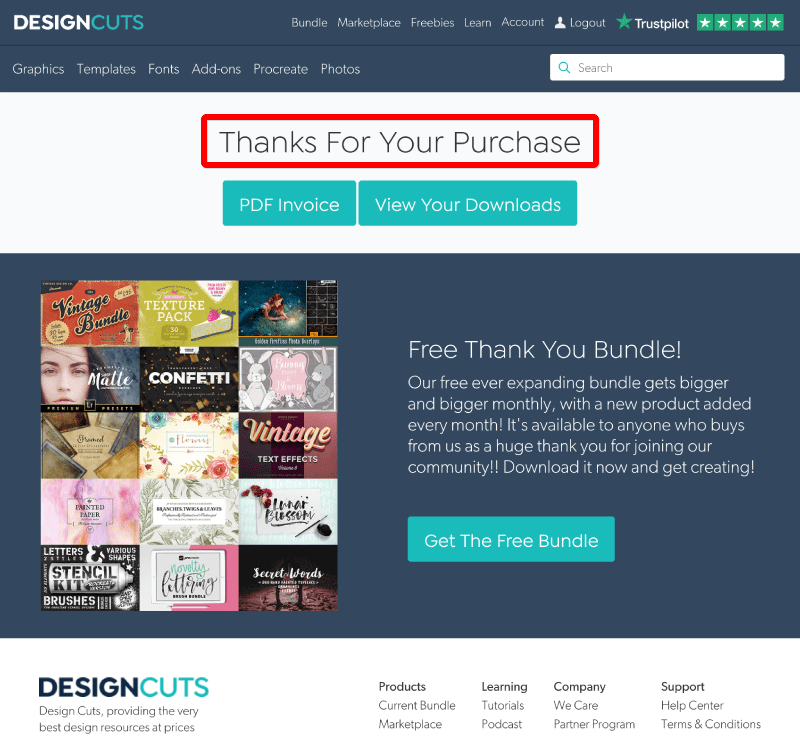
「Thanks For Your Purchase」と表示
Design Cuts 英語版サイトから日本円で素材を購入できました
購入した素材の確認とダウンロード
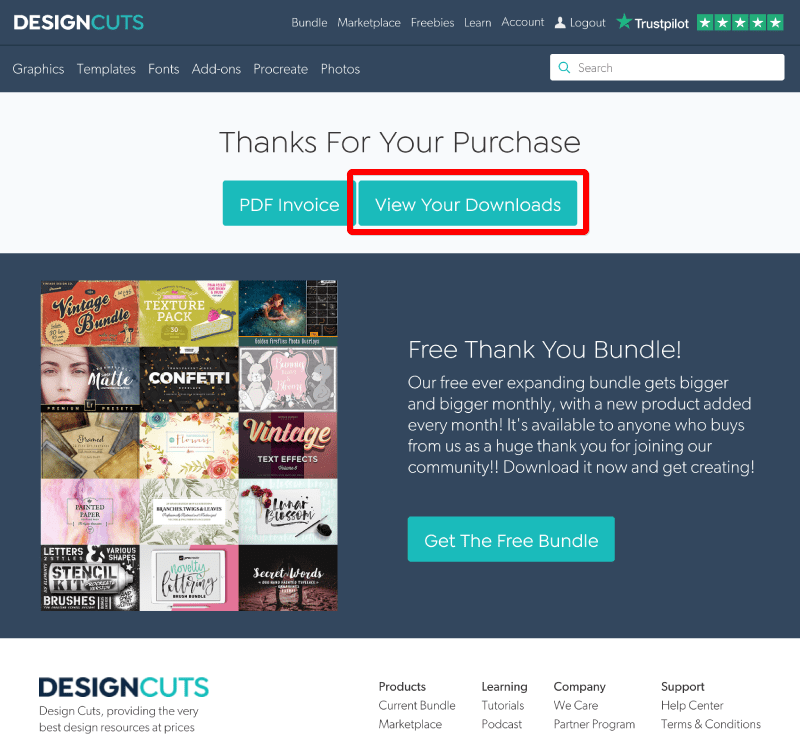
「View Your Downloads」をクリック
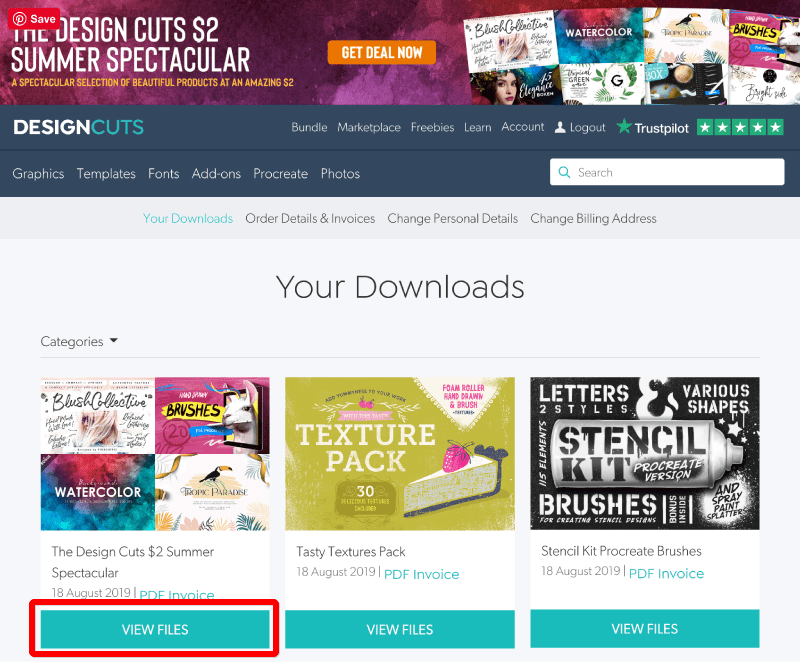
これまでに購入した素材が表示される
これまでに購入した素材の確認ができました
確認とダウンロードをしたい素材の「VIEW FILES」をクリック
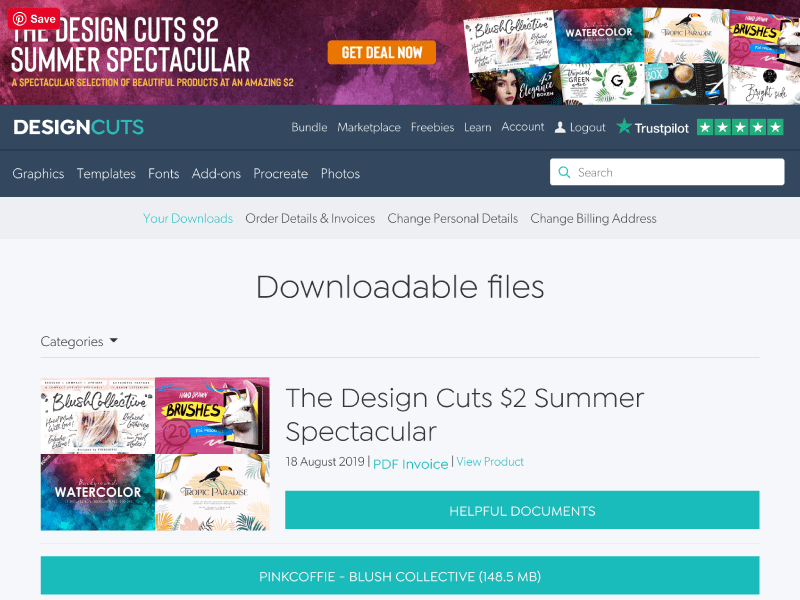
下にスクロール

例で購入した「THE DESIGN CUTS $2 SUMMER SPECTACULAR」は複数の素材があります
ダウンロードしたい素材のボタンをクリックで
購入した素材のダウンロードができます
購入した素材は、DESIGN CUTSにログインすれば、いつでも、何回でもダウンロードできる
「HELPFUL DOCUMENTS」は、素材の一覧PDF
全ての素材をダウンロードするには時間もかかるので、まず「HELPFUL DOCUMENTS」をダウンロードして、一覧から使う素材を探して、使う素材だけをダウンロードする